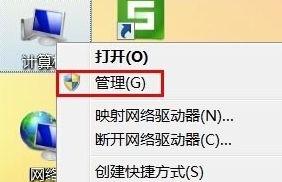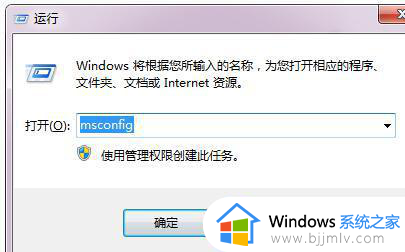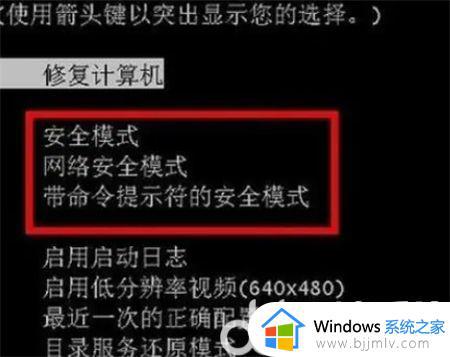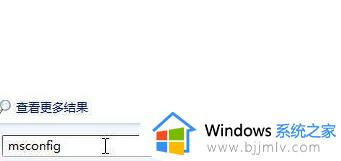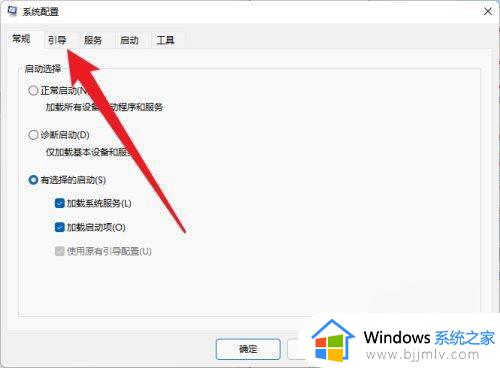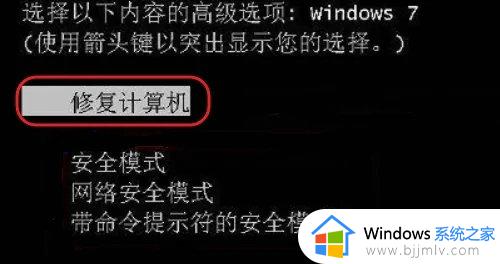win7开机黑屏安全模式正常怎么办?win7开机桌面黑屏安全模式可以进修复方法
在win7电脑出现病毒入侵的情况下,用户可以选择进入安全模式来查杀病毒,以此达到修复电脑的目的,可是近日有用户的win7电脑开机进入桌面却遇到了黑屏的问题,只能进入安全模式来修复,那么win7开机黑屏安全模式正常怎么办?以下就是有关win7开机桌面黑屏安全模式可以进修复方法。
具体方法如下:
方法一:
1、这里是Acer的主板,就取这个为例子:首先重启电脑,按下键盘del进入boot界面,可以看到原先的设置是这样,如图:
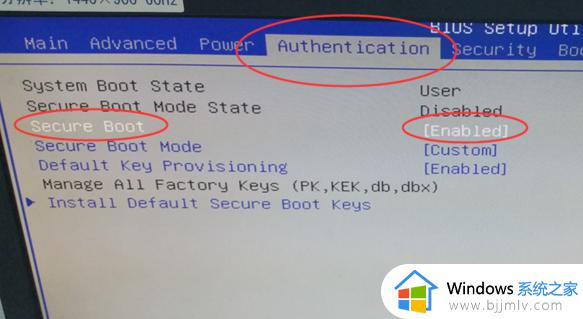
2、这个是由于开启了安全boot模式验证导致boot options项下的Launch CSM,为不可更改灰度状态Never。
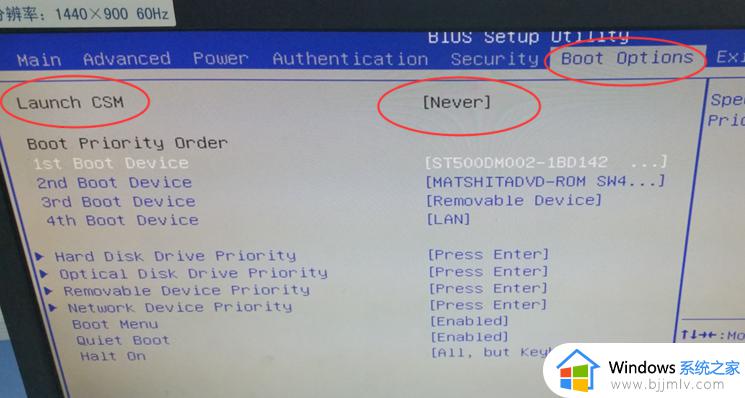
3、但当我们将选项改为disable时。
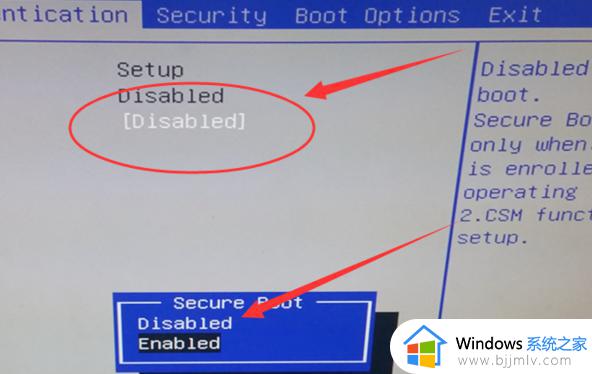
4、对应的Launch CSM,变为可更改 ,将never改为always。
5、F10保存重启就可以进入系统了。
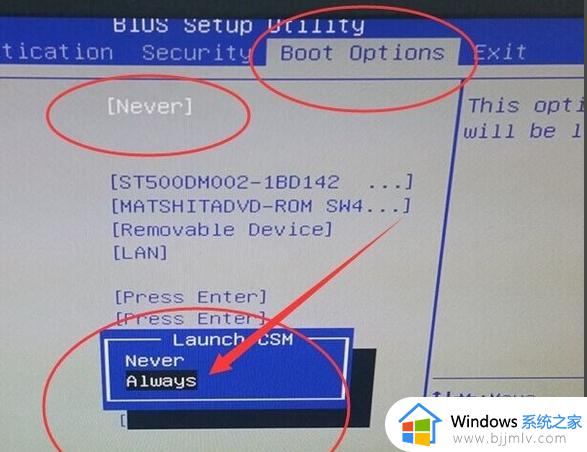
方法二:
1、如果方法一无效,可能是硬件方面的问题。
2、建议大家把主机拆卡,硬盘、内存等数据接口都清理并重新插拔一下试试看。

方法三:
1、如果也不是硬件问题,那么还有可能是选择了错误的硬盘启动项。
2、可以重复方法一进入bios,然后在“boot”选项下修改第一启动项,改成“hard disk”并保存即可。
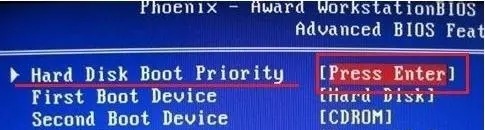
方法四:
如果还是不行那就需要重装系统了,重装能够解决99%的问题。
综上所述就来教大家的win7开机桌面黑屏安全模式可以进修复方法了,有遇到相同问题的用户可参考本文中介绍的步骤来进行修复,希望能够对大家有所帮助。